- Författare Jason Gerald [email protected].
- Public 2023-12-16 11:40.
- Senast ändrad 2025-01-23 12:47.
GPS eller Global Positioning System (Global Positioning System) är ett verktyg som finns överallt i dessa dagar. Vi kan hitta det på våra mobiltelefoner, bilar och till och med kopplade till de flesta av våra favoritappar. Idag kan vi använda GPS för att få vägbeskrivningar och hitta nya ställen att äta och umgås på, men att lära sig använda GPS kan verka komplicerat på grund av den stora variationen av GPS -typer. Lyckligtvis är alla GPS -verktyg väldigt enkla att använda.
Steg
Metod 1 av 4: Använda ett enkelt GPS -verktyg

Steg 1. Köp en smartphone eller bil -GPS för att få din vägbeskrivning och plats
Det finns GPS på marknaden i olika typer, alternativ och funktioner. Om du inte använder GPS i naturen eller för experimentell forskning kan din smartphone eller bil -GPS ge dig vägbeskrivningar och din plats snabbt och enkelt. De flesta GPS -enheter har en pekskärm och ett laddningsbart batteri.
-
Smartphone:
De flesta smartphones har en "Maps" eller "Directions" -applikation som använder GPS. Om du inte har appen kan du hitta och ladda ner en liknande app, till exempel Google Maps, från appbutiken för att använda GPS.
-
GPS -verktyg:
Detta lilla rektangulära verktyg är specialtillverkat för att ge vägbeskrivningar och hitta restauranger, flygplatser och andra intressanta platser. Ett av GPS -verktygen där ute är TomTom och Garmin, och de flesta kostar under 2500 000,00 IDR.

Steg 2. Öppna "Karta"
En GPS -grundsida visas som visar din plats, vanligtvis din centrala plats, och alla större vägar och landmärken som ligger nära dig.
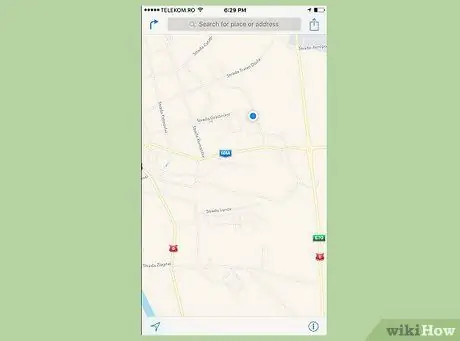
Steg 3. Klicka på "Min plats"
Vissa GPS använder en pekskärm, vissa har en knappsats, och vissa har ett kugghjul och knappar. Klicka på knappen med en kompass, navigationspil eller hårkors för att visa din nuvarande plats.
- Din plats sparas vanligtvis under rubriken "Var är jag?" "Favoritplatser" eller "Aktuell".
- iPhone-användare kan se sin plats med den inbyggda appen "Kompass". Se till att du aktiverar "Tillåt platstjänster" för denna kompassapp via "Inställningar" → "Sekretess" → "Platstjänster" → "Kompass"
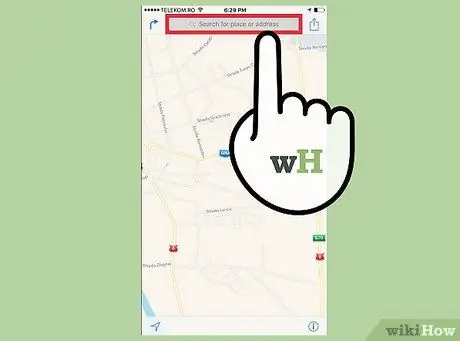
Steg 4. Välj din destinationsadress
Använd sökrutan längst upp på din GPS och skriv in adressen du vill gå till. Du kan också välja en plats genom att trycka på en plats på kartan med fingret på pekskärmen GPS.
- Vissa GPS -apparater har en knapp märkt "Få vägbeskrivning". Välj den här knappen om det inte finns någon sökruta för att ange adressen.
- Om du vet den exakta latitud och longitud för vart du ska, använd dem eftersom de ger dig den mest exakta platsen.
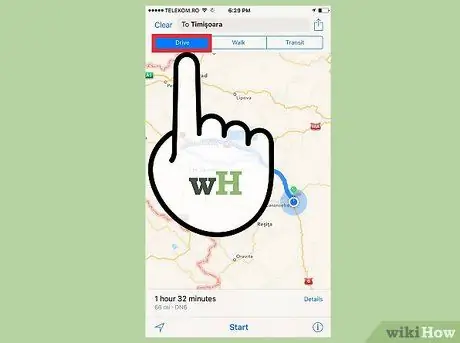
Steg 5. Följ GPS -instruktionerna för att komma till din destination
GPS ger dig vägbeskrivning runt varje böj du behöver ta. Oroa dig inte om du tar fel väg eftersom de flesta GPS ger dig en ny väg för att komma tillbaka på rätt spår.
Om du har problem med att följa GPS: n, kontrollera dina GPS -inställningar och gör inställningen "Varningsvarningsfrekvens" längre, vilket ger dig mer tid att höra nästa ledtråd
Metod 2 av 4: Använda GPS för forskning och utforskning
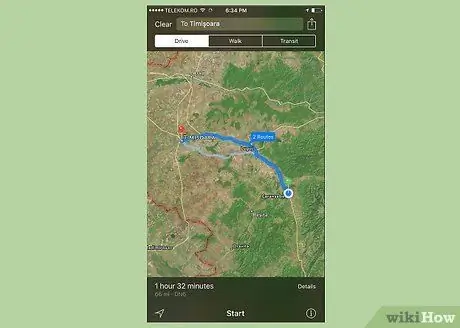
Steg 1. Lär dig läsa bredd- och longitudkoordinater
Latitud och longitud representeras av siffror, mer kända som grader, som mäter ditt avstånd från baspunkten för de två linjerna. Longitud mäter ditt avstånd från öst eller väster om primärmeridianen, medan latitud mäter ditt avstånd från norr eller söder om ekvatorn. Det är det mest exakta mätsystemet för din GPS.
- Till exempel (gissa denna plats!) Är 37 ° 26'46,9 "N, 122 ° 09'57,0" W.
- Ibland indikeras riktning med ett positivt eller negativt tal. Nord och öst betraktas som positiva. Det föregående exemplet kan också skrivas så här: 37 ° 26'46,9 ", -122 ° 09'57,0"
- Om det inte finns några poster skrivs alltid latitud först.
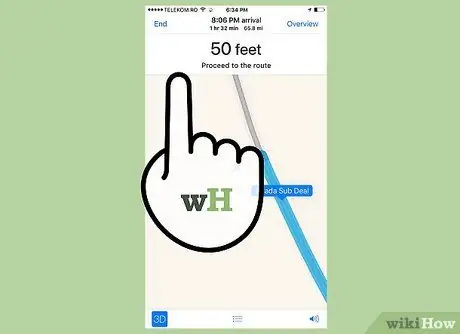
Steg 2. Markera din nuvarande plats som referenspunkt
Referenspunkter kan sparas i GPS för senare visning. Du kan också anteckna, rita kartor och enkelt lagra information om en plats på GPS: n. Klicka på "Spara plats", "Lägg till i favoriter" eller "Markera vägpunkt" på din GPS.
- I komplexa vetenskapliga GPS -system kan du markera speciella referenspunkter, såsom artefakter, floder, bergformationer, etc.
- Ju fler poäng du sparar på din GPS, desto mer exakt blir kartområdet när du återvänder hem.
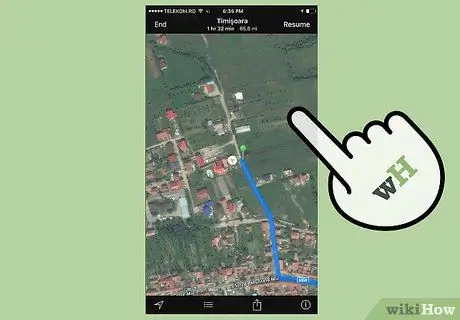
Steg 3. Ställ in referenspunkten i förväg om det inte finns någon adress
Ange koordinaterna för latitud/longitud för en vattenkälla, campingplats eller rangerpost under "Få vägbeskrivning" eller "Hitta plats" och spara den genom att trycka på "Lägg till i favoriter". Du kan komma åt dessa referenspunkter när du vill.
- "Lägg till i favoriter" kan representeras med en stjärna eller en flagga.
- Klicka på "Sparade platser" eller "Favoritplatser" för att se dina referenspunkter. Du kan välja den här knappen för att få vägbeskrivningar från platser i världen.
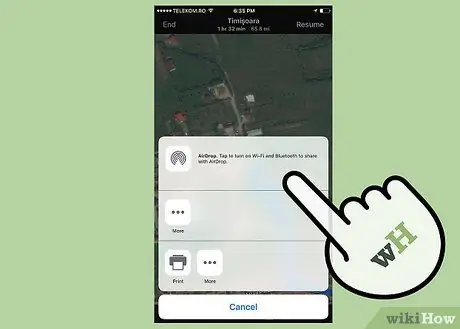
Steg 4. Anslut din GPS till din dator för att ladda ner data
De mest komplexa GPS -systemen levereras med programvara som du kan spara dina data till din dator. Programmet kommer att ange din referenspunkt och använda den för att skapa en karta över området du bor i, komplett med höjder och anteckningar du gör på din GPS.
Om du kartlägger ett visst område, skapa så många referenspunkter du kan för en korrekt karta. Ju mer data programmet har, desto bättre resultat
Metod 3 av 4: Felsökning av din GPS
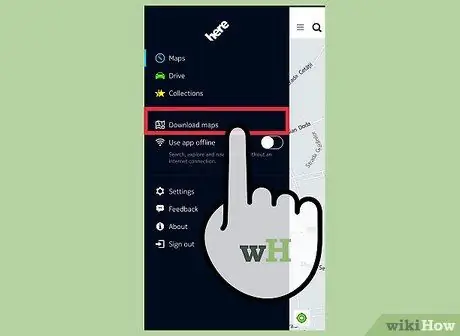
Steg 1. Ladda ner den senaste kartuppdateringen om de angivna instruktionerna inte är korrekta
Om du använder en smartphone görs uppdateringen automatiskt, men vissa GPS -verktyg måste uppdateras manuellt. Uppdateringarna ger dig den mest aktuella informationen, topografin och vägbeskrivningarna.
- Välj knappen "Om" som vanligtvis finns i "Inställningar".
- Svep nedåt för att visa kartinformation. Om kartan är äldre än 6 månader måste du uppdatera den.
- Anslut din GPS-enhet till en internetansluten dator med kabeln från GPS-enheten.
- Gör en internetsökning efter "din GPS + kartuppdatering" och följ instruktionerna på skärmen.
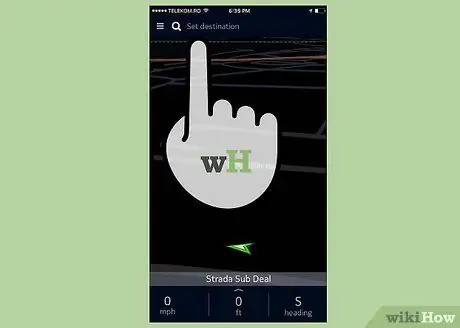
Steg 2. GPS använder satelliter för att hitta dig
Det finns mer än 25 satelliter som kretsar runt jorden som tar emot signaler från din GPS och använder dessa signaler för att bestämma din latitud och longitud. GPS som utvecklats av armén kan också hitta din plats exakt var och hur djup du än är så länge GPS -signalen fortfarande kan tas emot av satelliter.
Mobiltelefon GPS använder telekommunikationstorn och internetsignaler för att hitta din plats. Därför fungerar inte mobiltelefonens GPS i det vilda
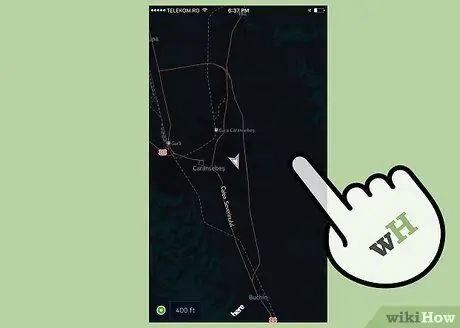
Steg 3. Slita ut det i det fria
GPS kräver ett tydligt, direkt-till-himmel-synfält för att kommunicera exakt med satelliter. Håll dig därför borta från taket på verandan eller höga träd och kom ut om ett problem uppstår. Vanligtvis, om du kan se himlen, fungerar GPS: n bra.
Tunnlar, grottor och fängelsehålor kan helt hindra din GPS från att kommunicera med satelliter och fungera
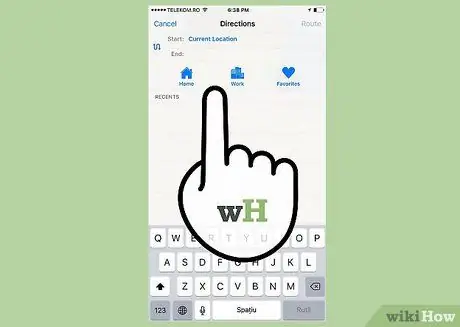
Steg 4. Ställ in din GPS efter att du köpt den
De flesta GPS -enheter är tillverkade i Asien och är vanligtvis kopplade till satelliter runt om i regionen. Ställ in din GPS så att du känner till ditt närområde. För att ställa in GPS, välj "Inställningar" och klicka på "Initiera". Följ din GPS -manual om du har problem med att ta reda på inställningarna. Tänk också på att den här installationen kan ta upp till 20 minuter.
- Stäng av och på din GPS om du har problem.
- Se till att ingenting täcker himlen.
- Du måste återställa din GPS till de ursprungliga inställningarna när du köpte den första gången genom att rensa det befintliga minnet. Använd bruksanvisningen för instruktioner om hur du gör detta.
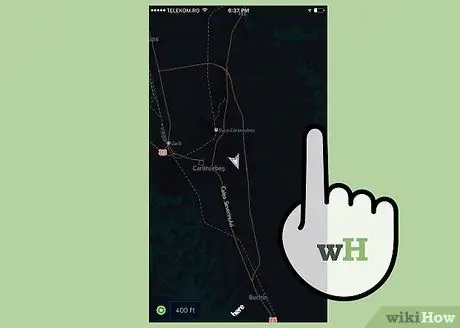
Steg 5. Använd "Satellitlås" innan du går ut
Detta är mycket användbart, särskilt när du klättrar berg. På parkeringen letar du efter inställningen för att låsa din GPS -satellitposition och aktivera den här inställningen. Vanligtvis kan detta ta några minuter.
Tecken på att du får en dålig signal är när riktningarna ändras, platsen vinglar eller ett felmeddelande dyker upp
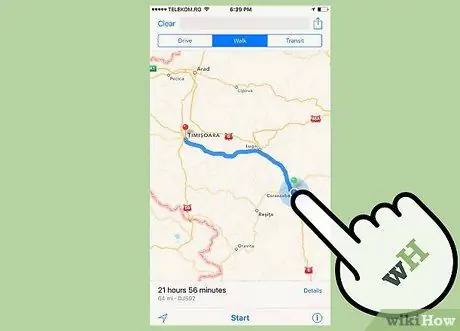
Steg 6. GPS ersätter inte kartor och kompasser
Du kan inte helt förlita dig på GPS eftersom den kan ta slut på batteriet, tappa signal eller skadas. Även om den fortfarande kan användas, måste du förbereda andra objekt om GPS -enheten inte kan användas någon gång.
Metod 4 av 4: Lär dig mer om GPS

Steg 1. Hitta butiker, restauranger och evenemang nära dig
Idag kan de flesta GPS -enheter hitta många andra platser än bara adresser. Prova att söka efter "indisk mat", "postkontor", "bensinstation", "bergsklättring" eller något annat du vill hitta och se. Detta är praktiskt när du är i en ny stad eller om du bara vill hitta ett ställe att äta i närheten.
- Internetanslutna appar och GPS (som de som finns på mobiltelefoner) kommer alltid att ha den här funktionen.
- Många bärbara GPS -enheter har avsnittet "Platser i närheten" eller "Hitta platser" som kan lista olika verksamhetsställen eller företag i din närhet.
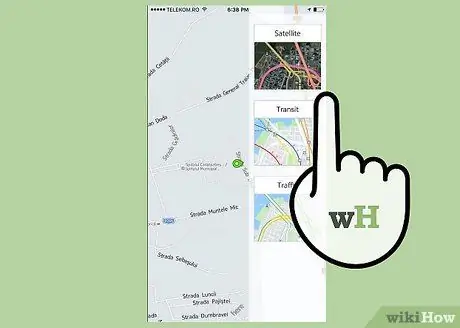
Steg 2. Gör Geocaching
Geocaching är en aktivitet när människor gömmer ett objekt i världen med GPS -koordinater. Geocache är ett globalt samhälle med fokus på att dela platser och utforska, och det kan också vara ett roligt sätt att se öppna platser. För att geocache, köp en GPS-enhet och registrera den hos en av de internetbaserade tjänsterna och forumen.
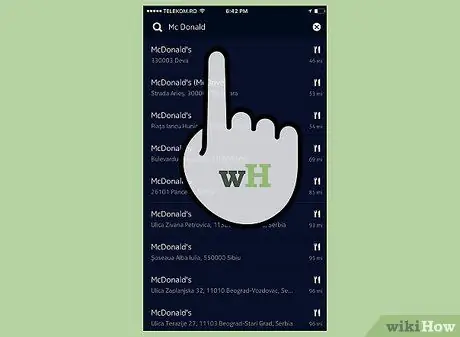
Steg 3. Spåra din träningsväg
De flesta moderna GPS -verktyg och appar kan startas medan du springer eller cyklar och lagrar information om din hastighet, uthållighet och distans. Du behöver en dedikerad app som NikeFit, MapMyRun eller AppleHealth för att använda en sådan här funktion.

Steg 4. Hitta den borttappade mobiltelefonen
Eftersom alla smartphones är utrustade med GPS kan du använda den för att hitta en förlorad eller stulen telefon om du rör dig snabbt. Ladda ner en tracker -app på din telefon och synkronisera den med din dator för att alltid kontrollera telefonens plats.
- Använd "Hitta min iPhone" genom att besöka webbplatsen Hitta min iPhone och ange ditt Apple -användarnamn.
- Gå till "Enhetshanteraren" på Google för att hitta din förlorade eller stulna Android -enhet utan att använda en spårningsapp. Du kan också ladda ner "Android Lost" för att få koordinaterna för din telefon.
Tips
- GPS hjälper dig att komma till din destination snabbare än att använda en karta eftersom du måste stanna och titta på kartan om du kör och ingen är med dig.
- Om din mobiltelefon har en GPS/navigator använder du den telefonen. Din mobiltelefon fungerar på samma sätt som en vanlig GPS.
- Besök kanalen "expertby" på YouTube för att lära dig använda GPS.
- Öva på att använda din GPS innan du använder den för långa resor eller äventyr.
Varning
- Använd alltid sunt förnuft när du använder GPS och ha ett backup -navigationsverktyg tillgängligt.
- Ta hand om din GPS. GPS är en dyr vara och du måste lägga mycket pengar på att reparera den eller skaffa en ny.






